身為Apple Music的粉絲,我想你一定有遇到以下問題。諸如“Apple Music 同步庫未顯示」、「我的音樂從 iTunes 庫中消失」、「iTunes 未同步所有歌曲」和「如何恢復 Apple 音樂庫」將得到解決。
如果您也遇到同樣的問題但不知道如何解決,這裡我們將介紹一些方法,您可以用來指導解決問題。詳細了解這些過程將有助於特別是那些還不熟悉這些解決方案如何完成的人。
我們還將分享有關能夠下載您想要的所有 Apple Music 曲目的應用程式軟體的資訊。而且,如果使用,您將能夠消除從 iOS 裝置到另一台裝置的同步過程,甚至可以在任何裝置上進行串流傳輸。
文章內容 第1部分。為什麼我的Apple Music無法同步?第2部分。如何解決Apple Music Library不同步問題?第3部分。獎金:永久下載Apple Music Library以避免不同步問題部分4。 摘要
為了充分享受Apple Music應用程序提供的好處,用戶需要購買按月付費的訂閱。 提供了多種計劃-個人計劃,家庭計劃,甚至是學生計劃(還有免費試用版,仍不確定是否可以繼續訂閱的人可以簽出)。
如果您嘗試使用訂閱,您會發現只要使用相同的註冊憑證即可在其他iOS設備上擁有帳戶訪問權限。 但是,如果從一台設備同步到另一台設備時遇到一些問題怎麼辦?
如果您在社群平台上閱讀許多 Apple Music 用戶提出的大量評論,您會看到一些有關「Apple Music 同步庫」問題的實例和經驗。您會看到註釋說:“為什麼我的 Apple Music 不同步我的音樂庫?” “我的音樂從 iTunes 庫中消失了,我能做些什麼來糾正這個問題嗎?”或詢問如何恢復 Apple Music 庫。但這個問題背後的具體原因是什麼?

實際上,有很多原因導致您的Apple Music庫無法同步某些歌曲,甚至沒有同步您擁有的整個音樂庫。 這些是。
網絡問題:
有時,不穩定的網路連線可能是您的 Apple Music 資料庫無法同步或 Apple Music 同步資料庫不顯示的主要原因。因此,請確保您使用穩定的網路連線。
過時的軟件:
您可能使用過時或舊版本的 iTunes 應用程序,這可能會導致 Apple Music 無法同步您的資料庫。
不正確的設置:
其他可能的原因:
這些是導致“ Apple Music同步庫”問題持續發生的常見原因。 如果不確定如何解決問題,則無需考慮任何問題,因為在進行本文的第二部分時將介紹解決問題的方法。
在了解 Apple Music 不同步或 Apple Music 同步庫未顯示的原因後,您可能想知道如何恢復 Apple Music 庫。別擔心,本文的這一部分將介紹五種方法,您可以將其用作糾正並最終解決此「Apple Music 同步庫」問題的參考。此處也將介紹每種方法的步驟。
我們將向您提供有關如何以第一種方法在諸如iPhone,iPod Touch或iPad等便攜式設備,Mac計算機甚至Windows個人計算機上打開iCloud音樂庫的過程。 您應該注意,iCloud負責保持從一台設備到另一台設備的同步過程。 因此,如果禁用此功能,則所選的音樂文件將不會同步,從而導致Apple Music應用程序出現問題。
如果您要在方便的小工具上進行操作,那麼讓我們從需要完成的步驟開始。
如何在方便的iOS設備上啟用iCloud音樂庫的過程非常簡單。 這是您必須遵循的步驟。
步驟1。 在您的iOS設備上,轉到“設置”按鈕。
第2步。 向下滾動並找到說“ Music”的選項。
步驟#3。 您需要切換iCloud音樂庫的滑塊才能啟用它。 綠色表示此操作已成功完成。
如果您使用的是Mac計算機,則可以按照以下指南進行操作。
步驟1。 打開Mac和iTunes應用程序。
第2步。 點擊屏幕左上角的“ iTunes”按鈕。 在顯示的新選項中,單擊“首選項”按鈕。
步驟#3。 您將在屏幕上的“ iCloud音樂庫”選項下看到新選項,請確保選中一個勾號,然後勾選“確定”按鈕以保存更改。
如果碰巧使用Windows個人計算機,則該過程幾乎與在Mac計算機上進行的過程相同。
步驟1。 在Windows個人計算機上啟動iTunes應用程序。
第2步。 選擇屏幕頂部的“編輯”菜單。 您還需要勾選“首選項”按鈕。
步驟#3。 對於屏幕上顯示的內容,請確保在“ iCloud音樂庫”選項旁邊打勾。
第四步。 確保單擊“確定”按鈕將有助於您確保所做的更改已保存。

下一個要討論的方法是更新iOS設備以及iTunes應用程序。 如最初提到的,導致“ Apple Music同步庫”問題的一個原因是該版本的 iTunes 應用。 為了更新iTunes應用程序,您只需要前往Apple或Google Play商店並勾選“更新”選項即可。
為了更新您的iOS設備,只需轉到手機的“設置”,勾選“常規”按鈕,然後選擇“軟件更新”。 您需要單擊“下載”按鈕,最後單擊“安裝”選項,以下載所有可用更新並繼續安裝過程。
完成所有更新後,必須完成設備重啟。
另一種方法是從 iTunes 應用程式手動更新 iCloud 音樂庫。但如何手動同步我的 Apple Music 庫?為此,您需要遵循以下步驟。
步驟1。 打開您的iTunes應用程序。
第2步。 勾選“文件”按鈕,將鼠標懸停在“庫”菜單上。
步驟#3。 從您看到的選項中,點擊“更新iCloud音樂庫”。
您需要等待一段時間,直到曲目被上傳到您的iCloud音樂庫。
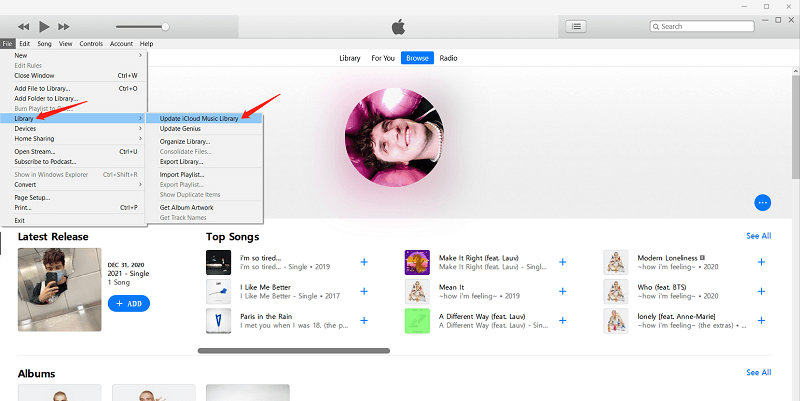
本文第二部分中的最後一種方法是確保在通過同步過程使用的所有設備上使用相同的Apple ID。 為了檢查您當前使用的Apple ID,可以按照以下指南進行操作。
步驟1。 在您的手持設備上,轉到“設置”選項,然後從那裡可以看到當前正在使用的Apple ID。
第2步。 在個人計算機上的iTunes應用程序上,勾選“存儲”選項,然後勾選“帳戶鏈接”。 這樣,您將能夠驗證您的PC上正在使用什麼Apple ID。

如果發現兩台設備都使用不同的Apple ID,則可能需要註銷一台設備並匹配Apple ID才能繼續進行同步過程。
要在 Apple Music 上同步音樂庫,您需要穩定的 Wi-Fi 或蜂窩數據連線。如果您的 Wi-Fi 穩定,請使用它來同步音樂。前往「設定」>「音樂」>「蜂窩數據」確認您的選擇。
您可以嘗試上述所有五種方法來修復 Apple Music 庫不同步的原因。如果這些都不起作用,我們建議使用可以 下載Apple Music歌曲。因此,避免了繁瑣的同步過程。要了解更多信息,請繼續閱讀本文的下一部分。
Apple Music Sync Library 功能需要網路連線才能使用,這可能會導致許多問題。如果您嘗試上述 5 個修復方法,但 Apple Music 同步庫仍然無法正常運作,那麼您應該考慮下載 Apple Music 庫,這樣就可以避免 Apple Music 庫無法同步的原因。
有一種方法可以將所有Apple Music歌曲保留在您的設備上,並將它們輕鬆轉移到您擁有的其他設備上。 這是通過這個的幫助 TuneSolo Apple Music 音樂轉檔器。 該工具可以為其用戶提供一些好處,包括:

以下是永久下載 Apple Music 庫以避免 Apple Music 庫不同步的具體步驟。
以下是詳細信息,供您輕鬆參考。
完成安裝過程後,打開應用程序。 現在,選擇要轉換的Apple Music曲目並將其上傳到平台上。 通過手動添加文件或將其拖放來執行此操作。

上傳了要轉換的所有Apple Music曲目後,現在就可以從選項中選擇輸出格式,並根據需要對輸出設置進行一些修改。 我們建議選擇一種幾乎可以在所有設備上播放的格式(例如MP3)。 此外,通過定義輸出路徑,您可以輕鬆地在過程完成後檢查轉換後的文件。

單擊“轉換”按鈕後,Apple Music文件的DRM保護將被刪除。 並且,轉換過程也將完成。 幾分鐘後,轉換後的曲目將準備好進行流傳輸,甚至可以共享給其他設備(因為已經刪除了DRM保護)。

為了解決「Apple Music Library 同步」問題,每個使用者都可以應用五種方法(如前所述)。但是,如果您希望立即消除同步過程並將 Apple Music 歌曲保存在您擁有的任何裝置上,請使用 TuneSolo Apple Music 音樂轉檔器 將是最好的選擇。
版權所有© Posh Import TuneSolo Software Inc. 保留所有權利。
發表評論
1.你的名字
2.您的電子郵件信箱
3.您的評論
提交